
안녕하세요. 윈도우 팁을 계속 연재하고 있는 Engr 입니다.
오늘은 윈도우10 화면보호기 설정 및 해제 방법에 대해서 알아보도록 하겠습니다.
컴퓨터 모니터를 보호할 뿐만 아니라 개인정보 및 업무 정보 유출을 방지하기 위해서는 반드시 화면보호기를 설정해야하겠습니다.
잠시 자리를 비울때 시간이 길어지면 누군가가 내 컴퓨터를 만질 수 있는 것이지요.
그러면 지금부터 차근차근 따라 해 보세요.

바탕화면에서 마우스 오른쪽 버튼을 누릅니다.
그런 후에 제일 아래에 있는 "개인설정" 메뉴에 들어갑니다.

그러면 위와 같이 나오는데, 여기서 왼쪽 메뉴의 "잠금화면"을 선택 해 주세요.
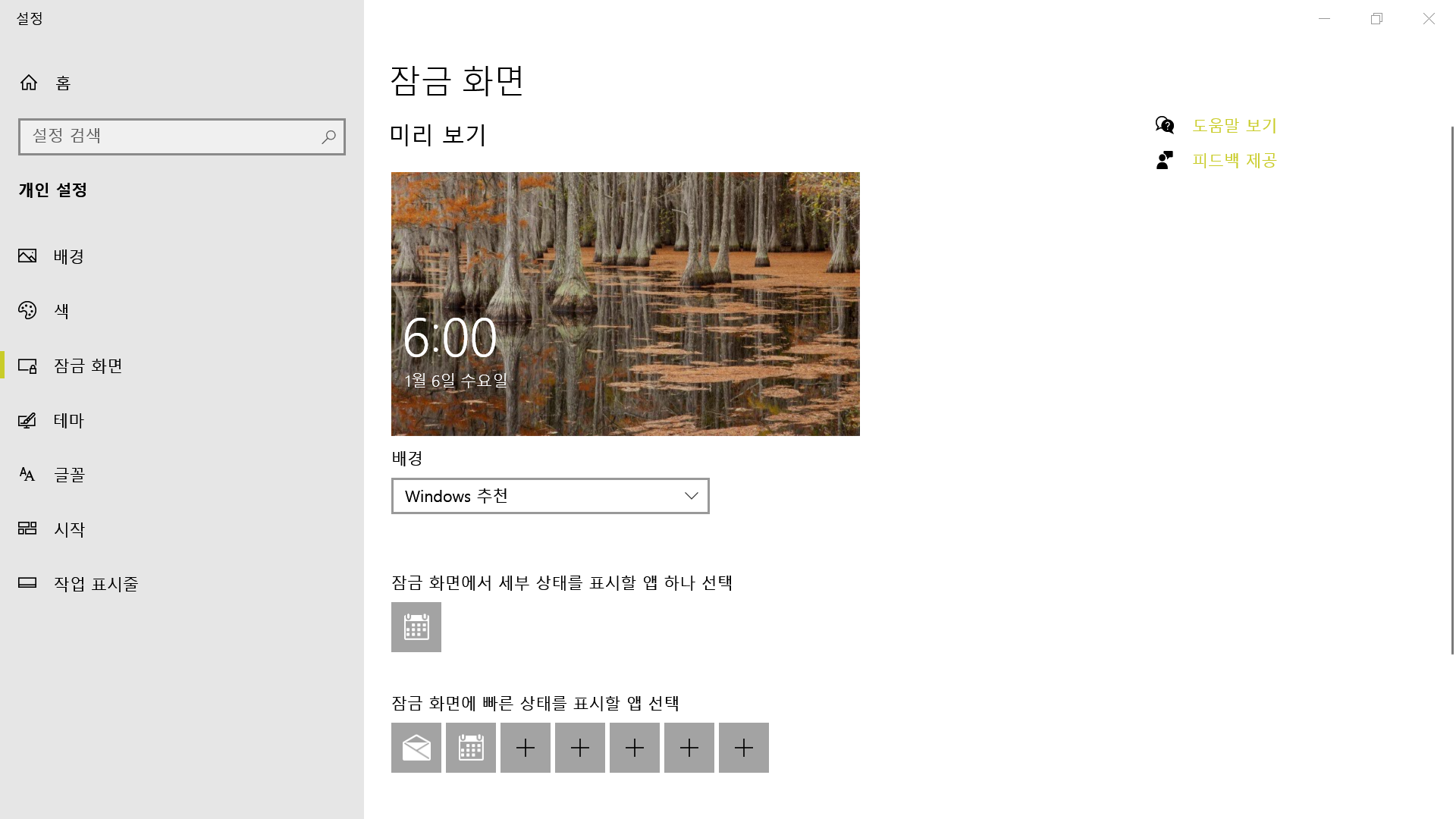
그러면 위와 같이 배경 미리보기가 나옵니다.
이것은 화면잠금 되었을때의 사진을 설정 해 주는 것으로서, 화면보호기가 실행되다가 로그인화면으로 다시 돌아갔을 때 나오는 겁니다.

배경을 바꿔주기 위해서 window 추천으로 되어있는데 사진을 선택하면 내가 원하는 것으로 바꿀 수가 있습니다.

위와 같이 내가 찍은 사진이나 아니면 보고싶은것으로 선택 해주면 금방 끝납니다.

그리고 그 아래를 보면 위와 같이 "로그인 화면에 잠금 화면 배경 그림 표시" 항목을 "켬"으로 놓으면 화면보호기 설정이 완료됩니다. 반대로 해제하기 위해서는 해당 기능을 끄면 되겠지요.
굉장히 쉽죠?
그리고 화면 시간 제한 설정을 하면 화면 보호기에 들어가는 시간을 설정할 수 있습니다.
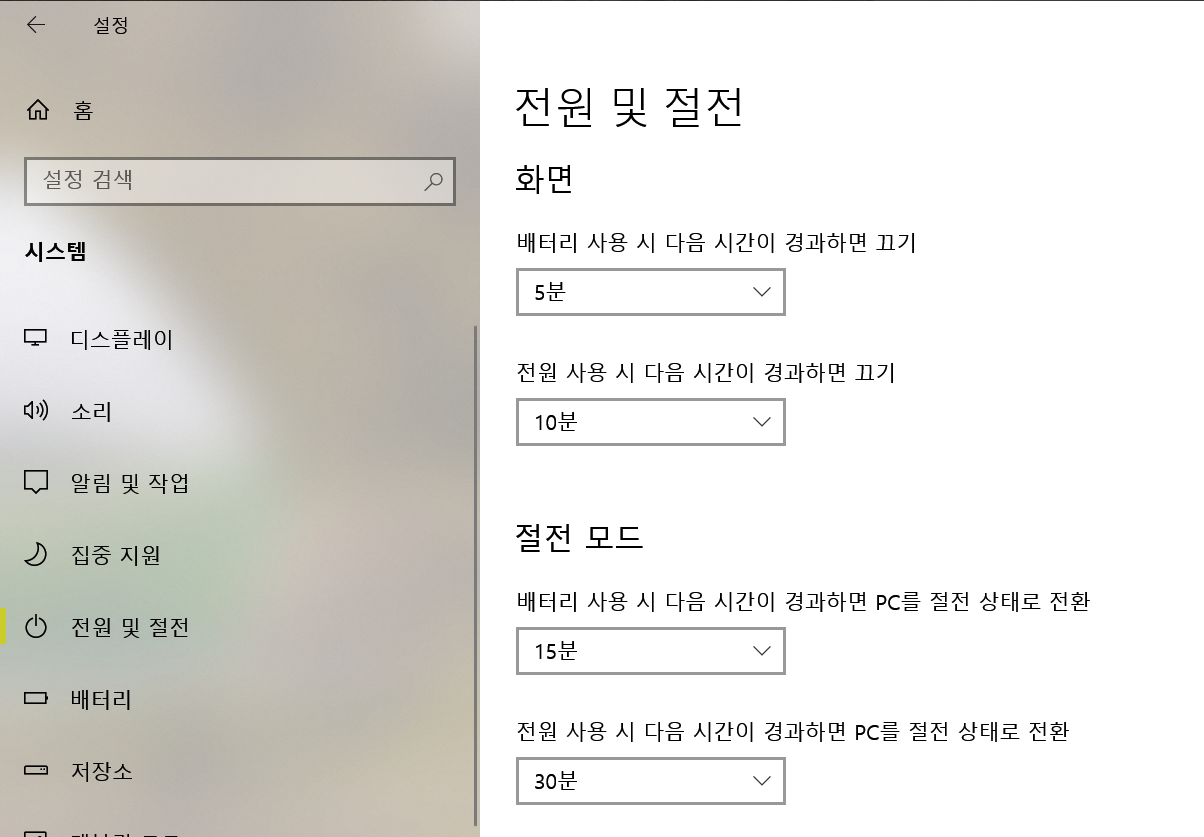
위와 같이 배터리 사용시와 전원 사용시의 구분이 틀린데요.
저기서 원하는대로 시간을 설정하면 됩니다.
그러면 저기서 설정한 시간동안 컴퓨터 사용이 없을 경우 자동으로 화면보호기 모드로 진입됩니다.
그리고 밑에 절전모드는 말그대로 모니터만 끄는게 아니라 시스템 자체를 절전모드로 진입시켜 전력소모를 방지 해주는 기능을 합니다.
그래서 위와 같은 설정들을 해 놓아야 여러가지로 좋으니 꼭 참고하시기 바랍니다.
이상으로 윈도우10 화면보호기 설정 및 해제 방법에 대해서 알아보았습니다.
감사합니다.
'컴퓨터팁' 카테고리의 다른 글
| 한글 표 만들기 방법 정말 쉽다! (0) | 2021.01.20 |
|---|---|
| 한글 용지 설정 및 여백, 세로 가로 용지 적용 방법 (0) | 2021.01.19 |
| 윈도우10 배경화면 변경하기 (사진, 단색) 여러가지 (0) | 2021.01.05 |
| [IT팁] 윈도우10 작업표시줄 숨기기 및 고정 방법 (0) | 2021.01.03 |
| 윈도우10 바탕화면 아이콘 만들기(내 PC,내컴퓨터, 제어판, 네트워크) (0) | 2020.01.20 |